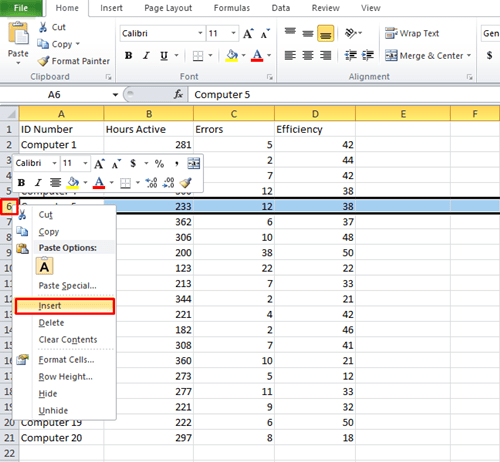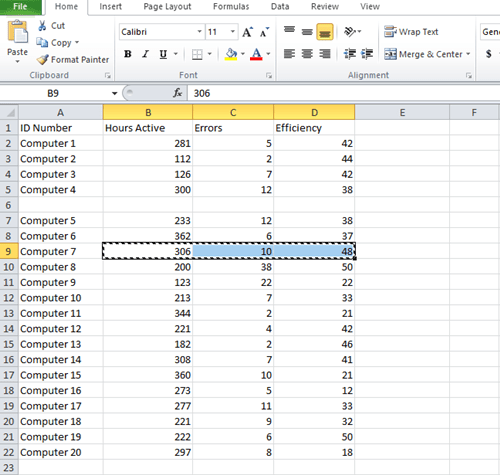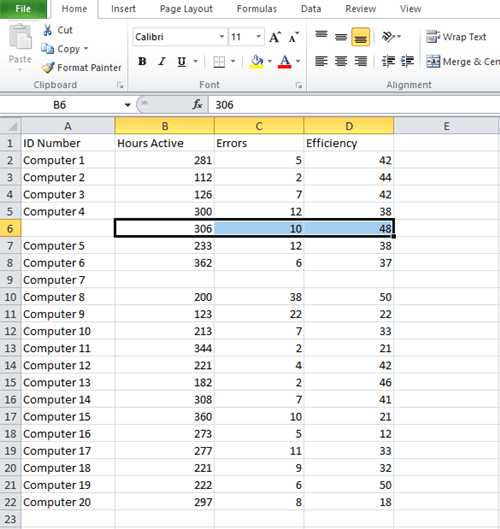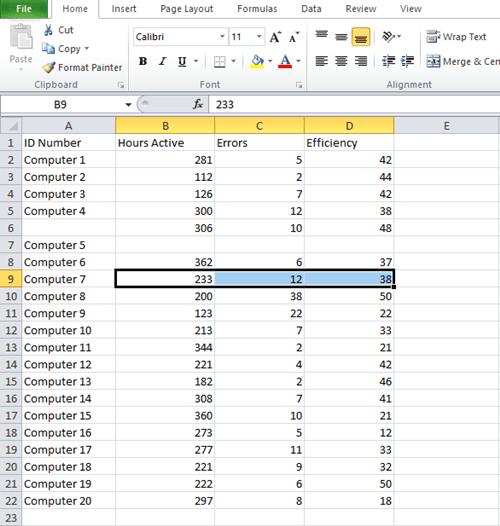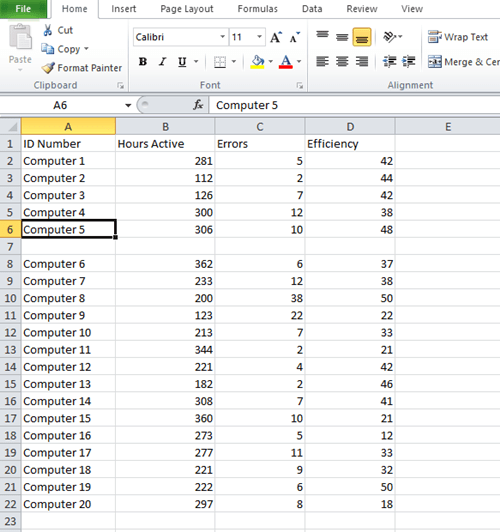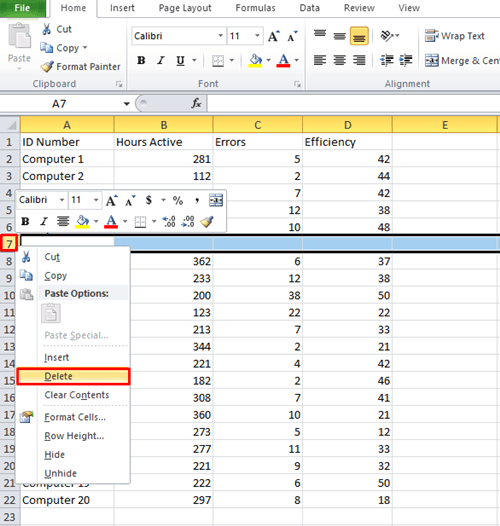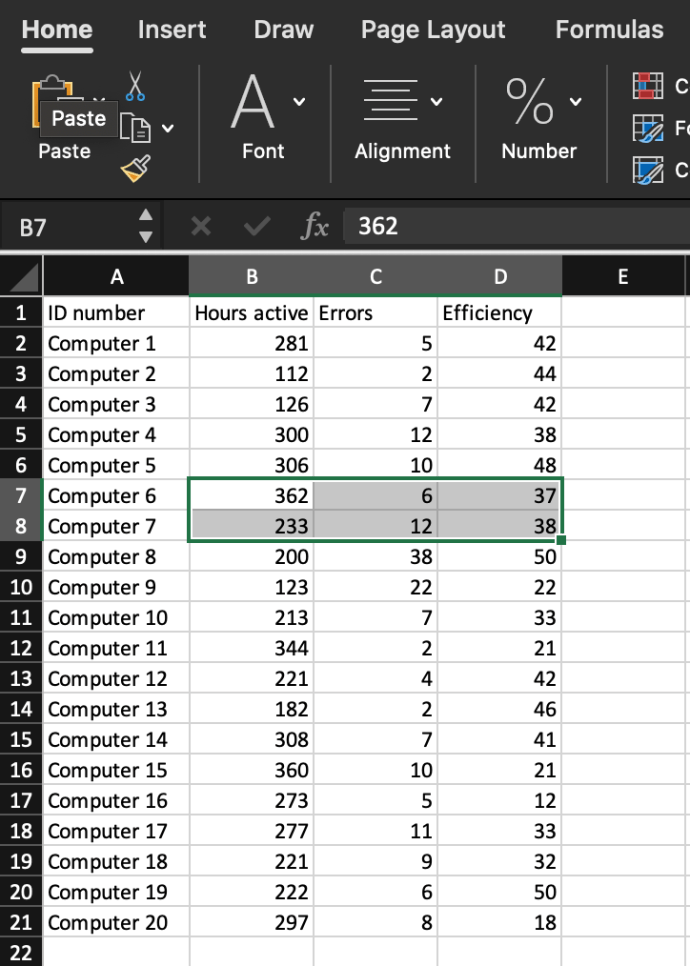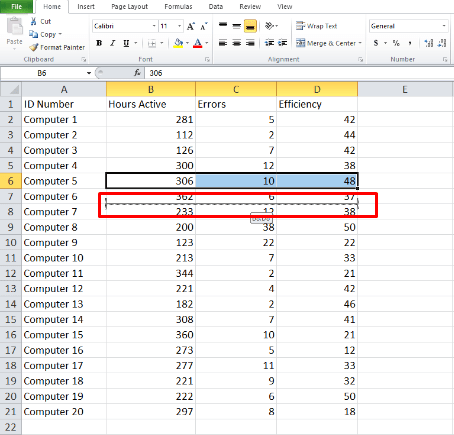„Microsoft Excel“ yra ideali programa dideliems duomenų kiekiams tvarkyti. Galite naudoti jį norėdami atlikti daug darbo per trumpą laiką, jei žinote, kurias funkcijas naudoti. Tačiau tai gali būti sunku įvaldyti, nes reikia išmokti daug funkcijų ir komandų.

Įvedant duomenis lengvai pasitaiko klaidų, todėl greičiausiai anksčiau ar vėliau turėsite sukeisti eilutes (ar stulpelius). Laimei, tai vienas iš paprasčiausių dalykų, kuriuos galite padaryti naudodami „Excel“. Skaitykite toliau, kad sužinotumėte, kaip sukeisti dvi eilutes dviem skirtingais būdais. Tuos pačius metodus galite naudoti ir stulpelius sukeisti.
Įsivaizduojama problema
Norėdami iliustruoti šiuos metodus, sukūrėme „Excel“ failą, apsimesdami, kad esame sistemos administravimo paslauga, kuri seka aktyvius serverius. Užpildėme kelias eilutes, kad suprastumėte, kaip viskas veikia. Įsivaizduokime, kad 7 ir 5 kompiuterių informacija buvo sumaišyta ir norite ištaisyti klaidą.
Atkreipkite dėmesį, kad pirmoji eilutė mūsų pavyzdyje naudojama kategorijų etiketėms, todėl 5 kompiuteris ir jo duomenys dedami į 6 eilutę, o 7 kompiuteris yra 8 eilutėje.

Pereikime prie metodų.
Kopijuoti įklijuoti
Pirmasis metodas naudojamas daugeliui skirtingų „Excel“ operacijų. Tai paprasta ir užtrunka vos kelias sekundes. Galite jį naudoti norėdami iš karto pakeisti visas eilutes ar stulpelius, o ne perjungti duomenų langelį po langelio.
Taikant šį metodą, tiesiog reikia nukopijuoti informaciją iš vienos eilutės ir įklijuoti į kitą. Tačiau pirmiausia turėsite sukurti tuščią eilutę ir ten patalpinti duomenis.
Štai ką turite padaryti, jei norite pakeisti duomenis, susietus su 5 kompiuteriu ir 7 kompiuteriu:
- Įterpkite naują eilutę tarp 4 ir 5 kompiuterių. Atlikite tai dešiniuoju pelės mygtuku spustelėdami 6 eilutę ir pasirinkę parinktį „Įterpti“. Tuščia eilutė bus 6 eilutė.
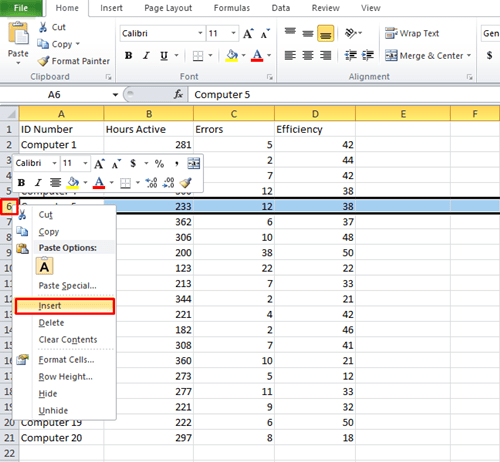
- Pridėjus naują eilutę, „Kompiuteris 7“ iš 8 eilutės buvo perkelta į 9 eilutę. Raskite šią eilutę ir iškirpkite informaciją iš stulpelių B, C ir D. Galite pasirinkti langelius pele arba mygtuku „Shift“, tada paspauskite Norėdami iškirpti, paspauskite „Ctrl+X“.
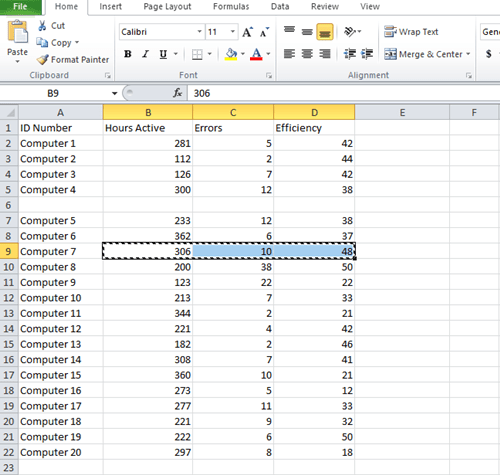
- Naujai sukurtoje 6 eilutėje spustelėkite langelį B6 ir paspauskite „Ctrl+V“. Duomenys iš 7 kompiuterio bus perkelti į 6 eilutę.
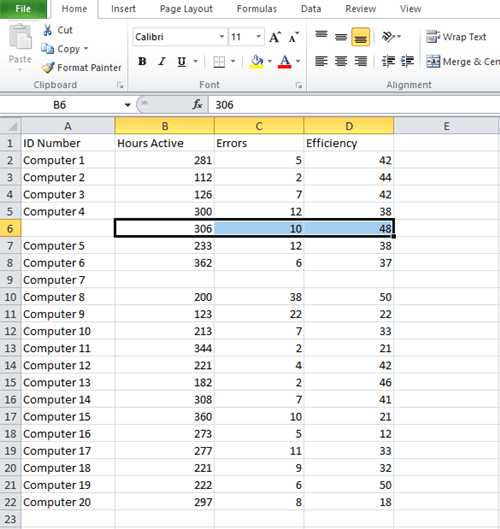
- 5 kompiuterio duomenys taip pat perkelti eilute žemiau, o tai reiškia, kad norite pasirinkti langelius B7, C7 ir D7, kad gautumėte 5 kompiuterio duomenis. Dar kartą paspauskite „Ctrl+X“.
- Pasirinkite tuščią langelį šalia kompiuterio 7 (ty langelį B9) ir paspauskite „Ctrl+V“.
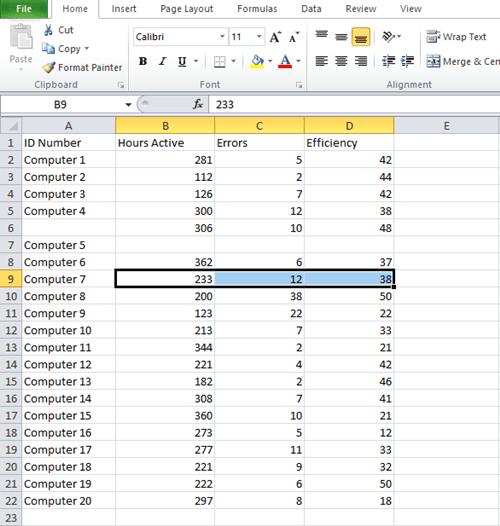
- Nukopijuokite langelį A7 ir įklijuokite jį į tuščią langelį aukščiau (mūsų pavyzdyje tai yra etiketė „Kompiuteris 5“).
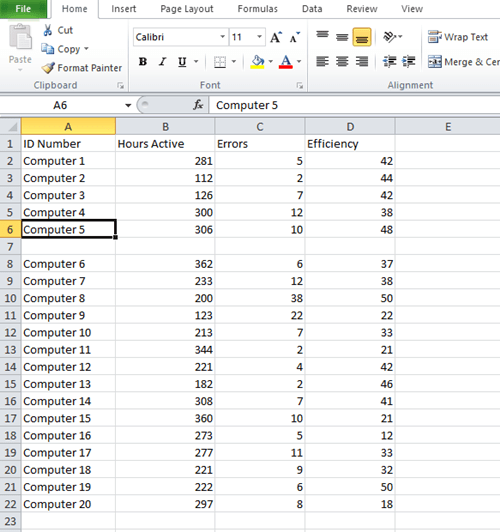
- Dešiniuoju pelės mygtuku spustelėkite dabar tuščią 7 eilutę ir pasirinkite „Ištrinti“.
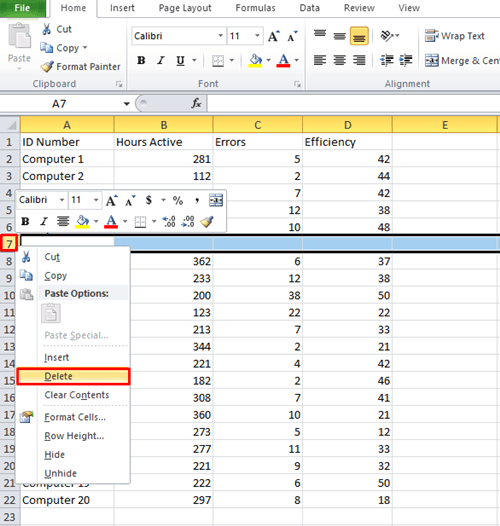
Jūs ką tik keliais paspaudimais perkėlėte turinį iš vienos eilutės į kitą. Tą pačią techniką galite naudoti norėdami keisti duomenis tarp stulpelių. Šis metodas ypač naudingas, kai dirbate su ilgais „Excel“ sąrašais su šimtais eilučių ir stulpelių, nes jis leidžia tuo pačiu metu pakeisti kiekvieną eilutės langelį. Norėdami pasirinkti visą eilutę programoje „Excel“, paspauskite „Shift“ + tarpo klavišą.

Gretimų eilučių ar stulpelių keitimas
Sukeisti duomenis tarp gretimų eilučių yra daug lengviau, nes jums visai nereikia kurti naujos eilutės. „Excel“ leidžia per kelias sekundes sukeisti duomenis tarp dviejų stulpelių ar eilučių, klaviatūroje laikant paspaudus „Shift“. Štai ką turite padaryti:
- Pasirinkite duomenis, kuriuos norite pakeisti.
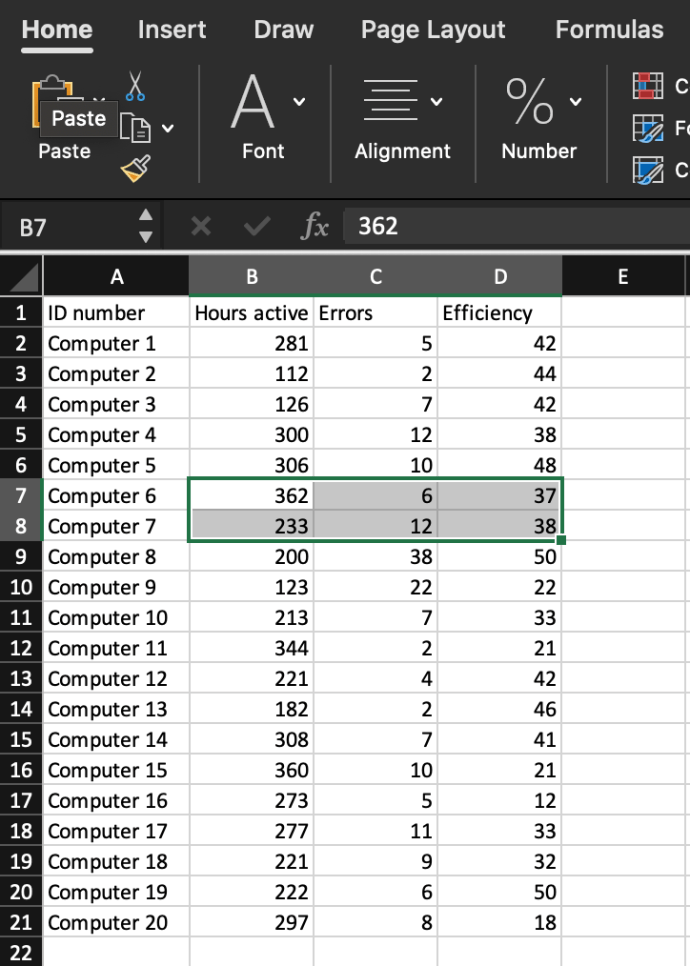
- Paspauskite ir palaikykite klaviatūros klavišą „Shift“.
- Užveskite pelės žymeklį virš ribos tarp dviejų gretimų eilučių, kol ji pavirs kryžminės rodyklės piktograma.
- Spustelėkite ir laikykite pelę bei klavišą „Shift“, kol po eilute, su kuria norite perjungti duomenis, pasirodys pilka linija.
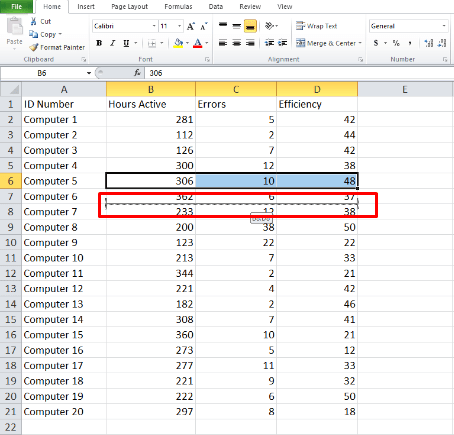
- Atleiskite pelės mygtuką ir duomenys pasikeis vietomis. Tą patį metodą galite naudoti norėdami pakeisti stulpelius.
Kelias į tapti Excel Pro
Jei jūsų darbas reikalauja dirbti „Excel“, turėsite išmokti įvairių būdų, kaip pagreitinti ir palengvinti duomenų tvarkymo užduotis. Tai gali atrodyti bauginančiai, tačiau galite rasti „YouTube“ vadovėlių, kurie išmokys daryti beveik viską, ko norite.
nepasiduok
Išmokę visapusiškai naudotis „Excel“ galite tapti nepakeičiamu savo darbo vietoje. Duomenų perjungimas tarp eilučių ir stulpelių yra tik pirmas žingsnis, tačiau jis tikrai svarbus.
Ar dažnai naudojate Excel? Kokie yra jūsų mėgstamiausi patarimai, kuriais norėtumėte pasidalinti su kitais? Žemiau esančiame komentarų skyriuje papasakokite mums, kaip pagerinti savo Excel įgūdžius.